Como reparar vídeo do código de erro 0xc00d36cb no Windows 10/11
As pessoas costumam baixar vídeos online para assisti-los em seus desktops ou outros dispositivos. No entanto, os usuários que optam por downloads gratuitos podem encontrar problemas como codecs ausentes ou arquivos corrompidos que não podem ser reproduzidos em reprodutores de mídia. Este problema é particularmente comum ao lidar com vídeos no formato MKV, e você pode até encontrar o código de erro 0xc00d36cb mesmo depois de pular partes do vídeo. Felizmente, você está no lugar certo, pois compilamos cinco soluções comprovadas para resolver esse problema.

Parte 1. Como corrigir o código de erro de vídeo 0xc00d36cb
Aqui estão cinco soluções comprovadas para corrigir o código de erro de vídeo 0xc00d36cb:
1. Execute o solucionador de problemas de reprodução de vídeo
O Windows 10/11 pode resolver o código de erro 0xC00D36CB usando seu solucionador de problemas de vídeo integrado. O solucionador de problemas orienta você na identificação e correção de problemas de reprodução de vídeo. Após executá-lo, reinicie o computador para aplicar as alterações. Veja como você pode iniciar o solucionador de problemas de reprodução de vídeo:
Passo 1Clique no Menu Iniciar e escolha Configurações.
Passo 2Clique no System no menu de navegação lateral, role para baixo e selecione Resolução de problemas.
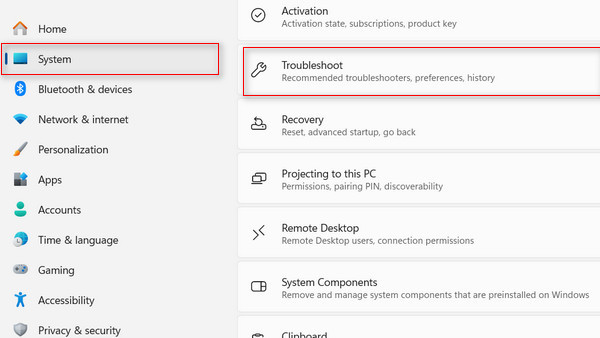
Passo 3Selecione os Outros solucionadores de problemas.
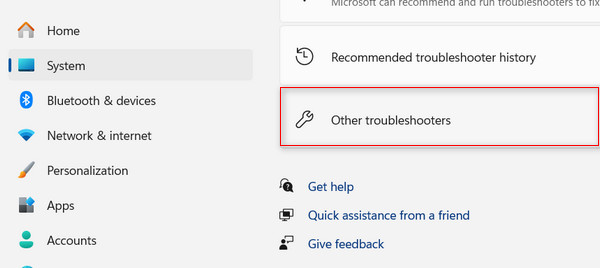
Passo 4Role para baixo e clique no Execute botão na opção Reprodução de vídeo.
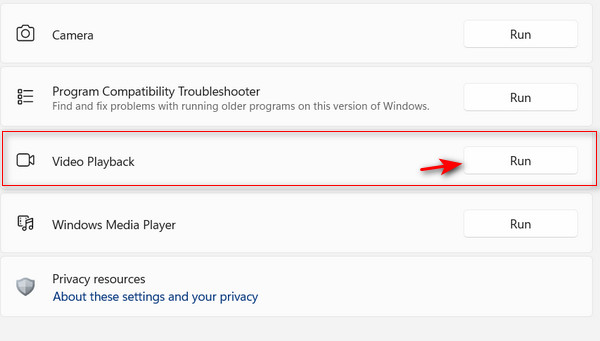
Passo 5A ferramenta começará a digitalizar; aguarde a conclusão. Ele irá propor soluções específicas para sua situação. Se a solução sugerida resolver o código de erro 0xc00d36cb, clique em Aplique essa correção e siga as instruções na tela.
2. Crie um novo perfil de usuário
Alguns usuários tentaram corrigir esse problema criando um novo perfil de usuário. Isto pode ajudar a identificar se o problema está relacionado ao perfil existente. Um perfil do Windows corrompido pode ser a causa do erro 0xc00d36cb. Para resolver o erro, é recomendável criar um novo perfil de usuário do Windows.
Passo 1Clique no Menu Iniciar e escolha Configurações.
Passo 2Formato Outro usuário na barra de pesquisa. A seguir, clique no Adicionar, editar, ou Remover usuários deste dispositivo.
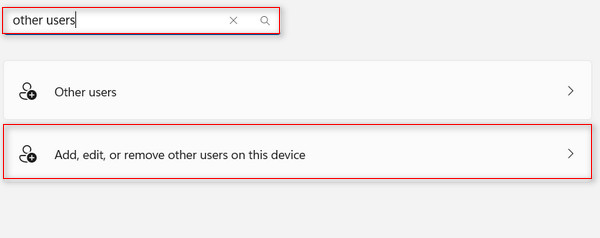
Passo 3Clique na Adicionar Conta botão.
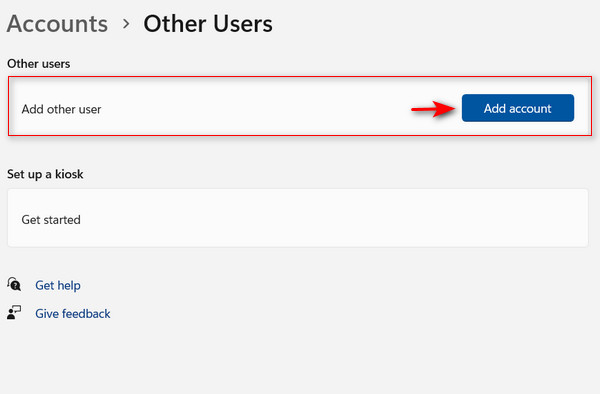
Passo 4Siga as instruções exibidas na tela para criar um novo perfil de usuário. Se preferir não fornecer um endereço de e-mail e criar uma conta local, clique na opção que diz Não tenho as informações de login dessa pessoa ao invés.
Passo 5Reinicie o seu computador e faça login com sua nova conta. Tente reproduzir o vídeo para ver se o erro foi corrigido.
3. Corrigir permissões de arquivo
Se ainda encontrar o código de erro 0xc00d36cb, talvez você não tenha as permissões de arquivo necessárias, especialmente se vários usuários usarem seu computador. Felizmente, você pode ajustar manualmente as permissões do arquivo de vídeo na janela Propriedades.
Passo 1Clique com o botão direito no seu vídeo e selecione Propriedades.
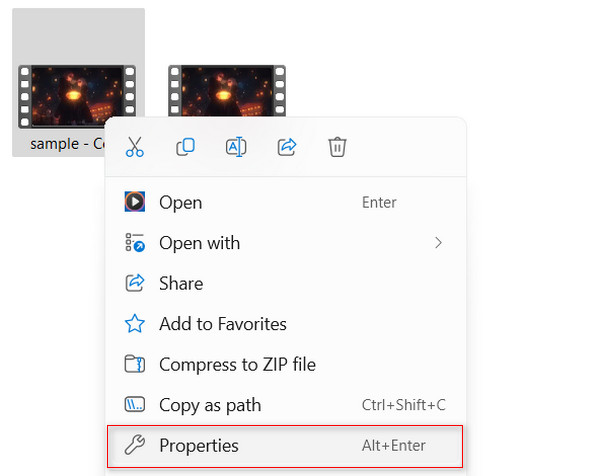
Passo 2Navegue até a Segurança guia e clique no Avançado botão.
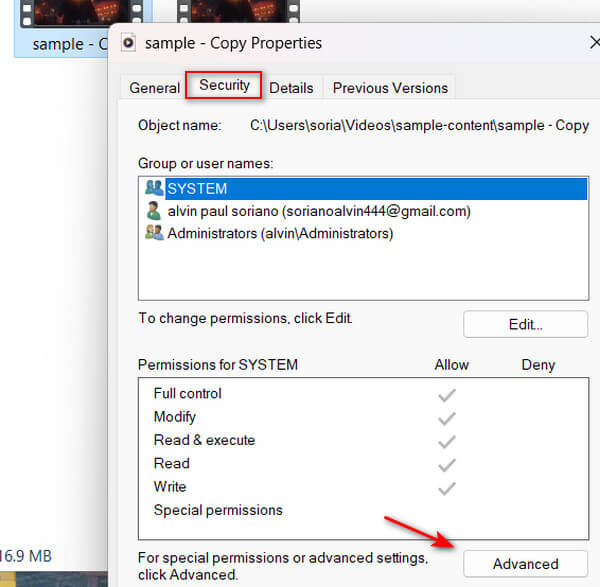
Passo 3Clique no Mudar prompt na seção Proprietário.
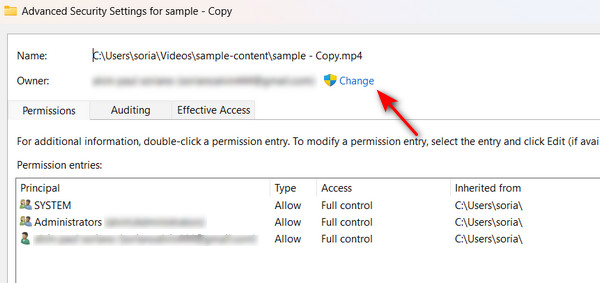
Passo 4Formato todo o mundo no Digite o nome do objeto a ser selecionado.
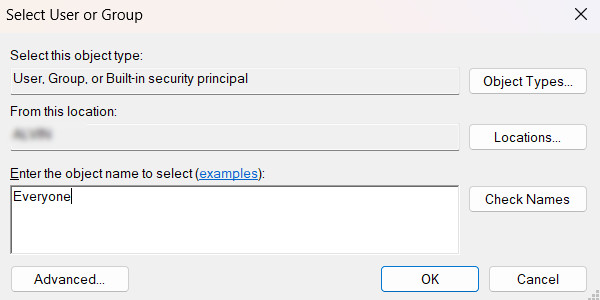
4. Baixe novamente o vídeo
Uma raiz comum do código de erro 0xc00d36cb em seus vídeos é que alguns arquivos podem não ter os codecs necessários se baixados sem confirmação de integridade (100%). Isso pode fazer com que o arquivo não possa ser reproduzido ou corrompido. Além disso, alguns reprodutores de mídia podem não conseguir lidar com formatos de arquivo não suportados; portanto, você deve verificar se o vídeo que está baixando está no formato correto.
Você pode baixar novamente o arquivo de vídeo para resolver o problema e garantir que o processo de download seja concluído com êxito. Considere usar um reprodutor de mídia versátil, como o VLC, conhecido por seu amplo suporte a codecs e natureza de código aberto. Se o problema persistir, você pode usar uma ferramenta dedicada de reparo de mídia para reparar o vídeo. Consulte a próxima solução para obter orientação sobre como utilizar uma ferramenta de reparo de mídia para resolver o problema.
5. Reparar vídeo usando Tipard FixMP4
Tipard FixMP4 é a principal ferramenta de reparo de mídia para corrigir erros de vídeo como o código 0xc00d36cb. Oferece uma solução segura e altamente eficiente, especializada na reparação de arquivos corrompidos. Este aplicativo elimina a solução de problemas manuais, prometendo uma impressionante taxa de sucesso de até 99%, especialmente quando sua referência é impecável. Além disso, ele pode corrigir consistentemente vídeos não reproduzíveis causados por erros, para que você não precise se preocupar com eles. O aplicativo ainda inclui um recurso exclusivo que permite visualizar o vídeo reparado antes de salvá-lo. Se você não tiver certeza sobre como solucionar problemas manualmente e corrigir o código de erro 0xc00d36cb em seus vídeos, Tipard FixMP4 tem o que você precisa!
Passo 1Para obter o aplicativo, basta clicar no Download grátis botão abaixo. Clique duas vezes no arquivo baixado para instalá-lo em seu dispositivo e, quando a instalação for concluída, execute o programa.
Passo 2Clique na + botão no lado esquerdo para adicionar o vídeo para reparo. Adicione também o vídeo de referência no lado direito do aplicativo. Quando o localizador de arquivos for exibido, você poderá escolher o arquivo.
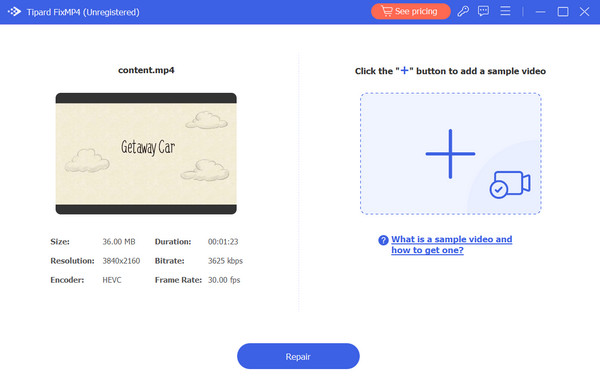
Passo 3Verifique se todos os vídeos usam os mesmos codecs e metadados. Depois de verificar, clique no reparação botão para obter uma prévia do seu vídeo antes de salvá-lo.
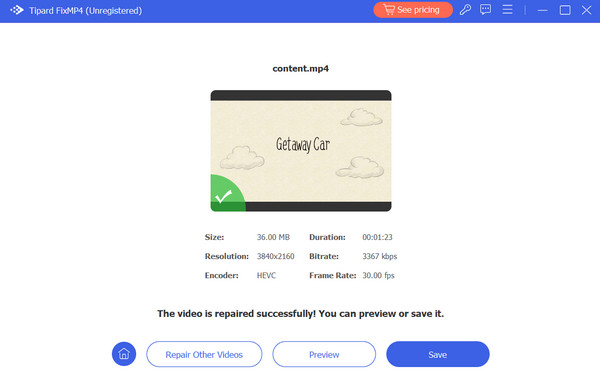
Leitura Prolongada:
Corrigir código de erro 224003: soluções para streaming de vídeo contínuo
Não é possível reproduzir o vídeo: 5 maneiras de corrigir o código de erro de vídeo 0xc1010103
Parte 2. Perguntas frequentes sobre o código de erro 0xc00d36cb
O que causa o código de erro 0xc00d36cb?
Esse problema geralmente aparece ao tentar reproduzir arquivos MKV e, em alguns casos, aparece de forma totalmente aleatória. Arquivos de vídeo corrompidos freqüentemente causam o código de erro 0xc00d36cb, mas também podem ser causados por formatos não suportados ou falhas no reprodutor de mídia.
Como posso corrigir o erro de vídeo com o código 0xc00d36cb?
A maneira comum de resolver esse problema é usar a solução de problemas do sistema Windows. Se isso não ajudar, você pode usar uma ferramenta de reparo de mídia como o Tipard FixMP4 por conveniência.
Existem outros códigos de erro comuns relacionados a problemas de reprodução de vídeo?
Sim, além de 0xc00d36cb, existem vários outros códigos de erro comuns, incluindo QuickTime Error 23132, 0xc1010103, 0xc00d36c4 e muito mais.
Conclusão
É assim que você pode resolver o código de erro 0xc00d36cb no Windows 10/11. Pode ser técnico, especialmente ao tentar correções manuais, mas com a ajuda desta postagem, deve ser simples. Se ainda não conseguir resolver o problema, você sempre pode contar com a solução definitiva: usar uma ferramenta poderosa de reparo de mídia como o Tipard FixMP4, a maneira mais eficaz de consertar vídeos corrompidos.







